Jak przenieść witrynę WordPress do innej domeny?
Opublikowany: 2022-10-28WordPress może potrzebować nowej domeny. Zmiana nazwy domeny może znacząco wpłynąć na rankingi w wyszukiwarkach, dlatego należy podchodzić do tego ostrożnie. Chociaż nie możesz uniknąć tymczasowych wahań SEO podczas migracji witryny do nowej domeny, możesz zminimalizować szkody i szybko przywrócić ruch w wyszukiwarce i rankingi. Ten post pokaże odpowiednią technikę migracji WordPressa do nowego środowiska bez utraty SEO. Całkowite przeniesienie witryny WordPress do innej domeny. W tym poście omówimy pięć sposobów przeniesienia witryny WordPress do innego dostawcy hostingu.

Spis treści
Przenieś witrynę WordPress do innej domeny
Oto 5-etapowa metoda, którą opiszemy, aby pomóc w migracji witryny WordPress do nowej nazwy domeny:
Co należy wiedzieć przed zmianą domeny?
- Zanim zaczniesz, powinieneś wiedzieć o kilku rzeczach.
- Google i inne wyszukiwarki potrzebują trochę czasu, aby zaaklimatyzować się w nowej domenie, więc rankingi Twojej wyszukiwarki mogą zostać uszkodzone podczas procesu transferu.
- Tak, chwilowo uszkodzi to również ruch związany z wyszukiwaniem. Pamiętaj, że jest to powszechne, gdy strona internetowa przenosi się do nowej domeny.
- Jednak przestrzeganie tego podejścia może znacznie zmniejszyć wpływ SEO. Przenoszenie witryny WordPress do nowej nazwy domeny, konfigurowanie przekierowań i informowanie wyszukiwarek zostanie Ci wyjaśnione przez nas.
- Pamiętaj, że ten przewodnik nie obejmuje przenoszenia witryny WordPress na innego hosta. Używaj tego tylko wtedy, gdy chcesz zmienić nazwę domeny. Chociaż technika jest podobna, wymaganych jest kilka dodatkowych kroków. Ważne jest, aby zastosować te inne procedury, aby zabezpieczyć swoje rankingi SEO i odwiedzających.
- Wreszcie, jeśli Twoja poprzednia witryna jest hostowana na WordPress.com, musisz wykonać czynności opisane w naszym przewodniku dotyczącym migracji witryny do samodzielnej wersji platformy.
Czego potrzebujesz, aby zacząć: kroki wstępne
W tym artykule założysz, że masz już działającą witrynę WordPress na oldsite.com i chcesz ją przenieść do newsite.com.
- Może to być również założenie konta hostingowego WordPress i znajomość panelu sterowania hostingu.
Aby edytować pliki, potrzebujesz klienta FTP, takiego jak FileZilla lub programu File Manager, który jest dostarczany z kontem hostingowym. - Jeśli nie masz jeszcze dostawcy usług hostingowych, zalecamy Bluehost (doskonały dla małych witryn + dostarczany z bezpłatną domeną) lub Site Ground lub WP Engine (idealny dla większych obszarów lub sklepów internetowych).
Gdy już to zrobisz, możesz rozpocząć procedurę!
Krok 1: Utwórz pakiet duplikatora WordPress:
- Twoja witryna WordPress powinna mieć pełną kopię zapasową, zanim zrobisz cokolwiek innego. Za pomocą tej kopii zapasowej zostanie utworzona kopia Twojej witryny, abyś mógł odpowiednio skonfigurować przekierowania ze starej domeny do nowej.
- Pierwszym krokiem jest aktywacja wtyczki Duplicator na starej nazwie domeny i zainstalowanie jej na nowej. Zobacz nasz samouczek krok po kroku, jak zainstalować wtyczkę WordPress, aby uzyskać więcej informacji.
- Opcja menu Powielacz pojawi się w panelu administratora WordPress po aktywacji wtyczki. Aby wygenerować nowy pakiet lub klon swojej witryny WordPress, przejdź do menu Powielacz, a następnie wybierz przycisk „Utwórz nowy”.
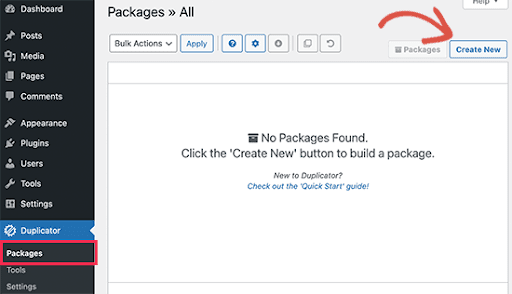
- Następnie zostaniesz poproszony o naciśnięcie przycisku Dalej, aby kontynuować.
- Duplikator uruchomi teraz kreatora duplikatora witryn. Na porządku dziennym jest seria kontroli i sald. Jeśli wtyczka wykryje problem, otrzymasz powiadomienie i poradę, jak go naprawić.
- Kliknij przycisk „Buduj”, jeśli wszystkie rzeczy są oznaczone jako „Dobre”.

- Wtyczka generuje teraz kopię plików Twojej witryny. W zależności od rozmiaru witryny może to potrwać kilka minut.
- Aby zapisać oba pliki na komputerze, kliknij łącze „Pobieranie jednym kliknięciem”.
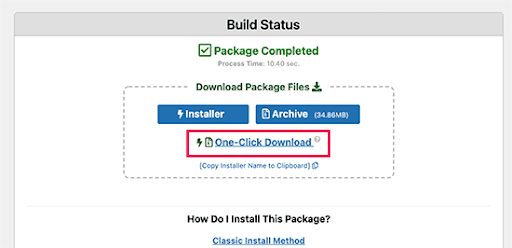
- Plik archiwum zawiera pełną kopię Twoich danych WordPress.
- Za pomocą skryptu instalacyjnego WordPress plik PHP automatyzuje i uruchamia proces migracji.
Przeczytaj także: Jak tworzyć przekierowania w WordPressie?
Krok 2: Twoja nowa nazwa domeny potrzebuje bazy danych, którą utworzysz
- Zanim będzie można przeprowadzić migrację witryny WordPress, musisz rozpakować WordPress w nowej nazwie domeny i utworzyć nową bazę danych SQL.
- Możliwe jest pominięcie tego kroku, jeśli Twoja baza danych została już skonfigurowana.
- Bazę danych można utworzyć, przechodząc do panelu cPanel swojego konta hostingowego i klikając ikonę „Bazy danych MySQL” w sekcji „Bazy danych”.

- Twój panel sterowania hostingu może wyglądać nieco inaczej niż na przedstawionych tutaj obrazach. • Mimo to nadal będziesz mieć dostęp do obszaru Bazy danych i utworzyć nową bazę danych.
- Kliknij przycisk „Utwórz bazę danych” i nadaj nazwę swojej bazie danych.
- W międzyczasie cPanel wygeneruje nową bazę danych. Będziesz musiał przewinąć dalej, aby dostać się do obszaru Użytkownicy MySQL.
- Aby utworzyć nowego użytkownika, wprowadź nazwę użytkownika i hasło w odpowiednich polach i kliknij „Utwórz użytkownika”. Pamiętaj, aby przechowywać swój login i hasło w bezpiecznym miejscu.
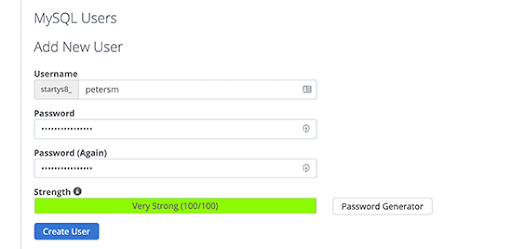
- W tej chwili nowo utworzone konto nie ma dostępu do bazy danych. Naprawmy tę sytuację.
- W sekcji „Dodaj użytkownika do bazy danych” kliknij przycisk „Dodaj użytkownika”. Aby rozpocząć, kliknij menu rozwijane obok sekcji „Użytkownik” i wybierz utworzonego użytkownika bazy danych. Będziesz wtedy mógł wybrać nowo utworzoną bazę danych i kliknąć przycisk Dodaj.
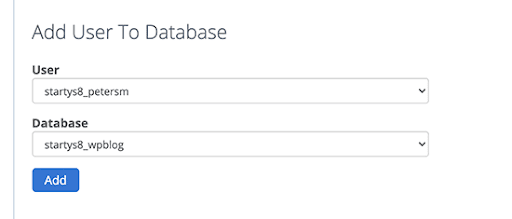

- Teraz, gdy Twoja baza danych została skonfigurowana, możesz jej użyć do przeniesienia WordPressa do nowej domeny. Przed kontynuowaniem zanotuj nazwę bazy danych, nazwę użytkownika i hasło. Kolejny etap będzie wymagał wykorzystania tych danych.
Przeczytaj także: Najlepsze wtyczki do migracji WordPress 2022 do bezpiecznej migracji witryny
Krok 3: Skonfiguruj WordPress na swojej nowej nazwie domeny.
- WordPress jest zawarty w pakiecie Duplicator. Dzięki temu nie będziesz musiał konfigurować WordPressa w swojej nowej domenie, aby rozpocząć blogowanie.
- Za pomocą klienta FTP połącz się z nazwą swojej domeny. Katalog główny Twojej witryny powinien być pusty po połączeniu z serwerem.
- Po zakończeniu możesz przesłać archiwum i pliki instalacyjne do katalogu głównego witryny (często publiczny kod HTML).
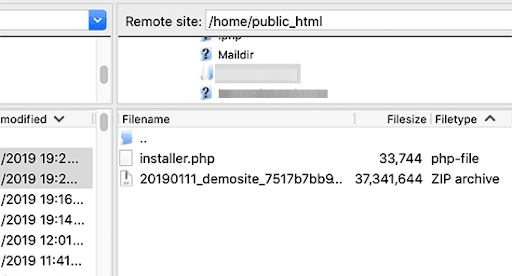
- Możesz teraz rozpakować WordPress po przesłaniu obu plików.
- Wpisz ten adres w nowym oknie przeglądarki:
- http://example.com/installer.php.
- Nie zapomnij zastąpić nowej nazwy domeny, na przykład.com.
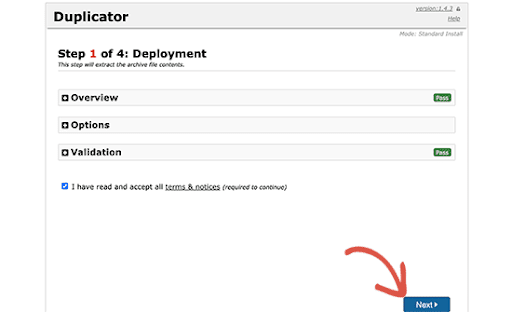
- Instalator wyszuka plik archiwum. Po zaznaczeniu pola warunków i naciśnięciu Dalej, możesz kontynuować.
- Następnie instalator poprosi o podanie szczegółów bazy danych dla Twojej witryny WordPress.
- Localhost najprawdopodobniej będzie służyć jako adres Twojego serwera WWW. Następnie musisz wprowadzić informacje z bazy danych, którą wcześniej przygotowałeś dla nowej nazwy domeny.
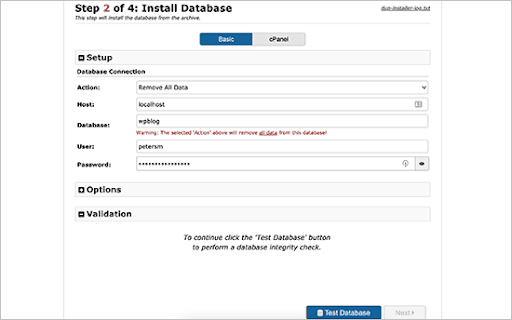
Po zakończeniu kliknij poniższy przycisk, aby przejść dalej.
- Duplikator rozpakowuje obecnie kopię zapasową bazy danych WordPress z archiwum do nowej bazy danych.
- Następnie zostaniesz poproszony o zmianę adresu URL lub ścieżki do witryny. Nie musisz nic robić, ponieważ automatycznie rozpoznaje nowy adres URL i ścieżkę Twojej domeny.
Jeśli tak się nie stanie, możesz po prostu zmodyfikować adres URL do nowej nazwy domeny. Aby kontynuować, kliknij następujący przycisk.
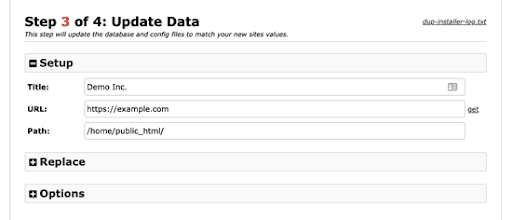
- Duplikator zakończył migrację i zostanie zamknięty.
- Dostęp do przycisku „Logowanie administratora” w sekcji administratora WordPress nowej nazwy domeny można uzyskać, klikając go.
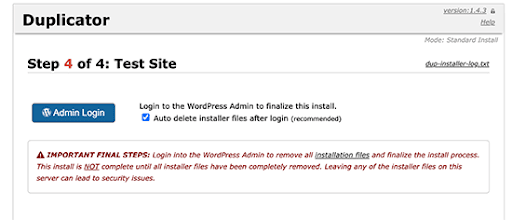
Przeczytaj także: 7 najlepszych wtyczek WordPress do tworzenia kopii zapasowych
Krok 4. Skonfiguruj stałe przekierowania 301:
Użytkownicy, którzy dotrą do Twojej starej nazwy domeny, będą teraz przekierowywani do nowej nazwy domeny. Wykorzystuje się do tego trzysta jeden przekierowań.
Zarówno dla SEO, jak i dla wygody użytkownika, przekierowania 301 mają kluczowe znaczenie. Umożliwi to natychmiastowe przekierowanie odwiedzających i wyszukiwarek do nowej nazwy domeny, jeśli je uwzględnisz.
Jednak gdy ktoś odwiedzi Twoją starą nazwę, zostanie natychmiast przekierowany do posta lub strony nowej domeny, zamiast widzieć stronę błędu.
Upewnij się, że stara instalacja WordPressa jest uruchomiona, aby mogła przekierowywać do nowej, którą właśnie zainstalowałeś.
Przeczytaj także: 7 najlepszych wtyczek WordPress do tworzenia kopii zapasowych
Krok 5. Powiadom Google o swojej nowej domenie:
- Jest to ostatni krok przed powiadomieniem Google o przeniesieniu WordPressa do nowej nazwy domeny i skonfigurowaniu przekierowań. Jeśli to zrobisz, Twoja nowa domena witryny pojawi się w wynikach wyszukiwania szybciej.
- Upewnij się, że nowe i stare domeny zostały dodane do Google Search Console jako oddzielne właściwości.
- W panelu Google Search Console wybierz starą nazwę domeny jako aktywną usługę.
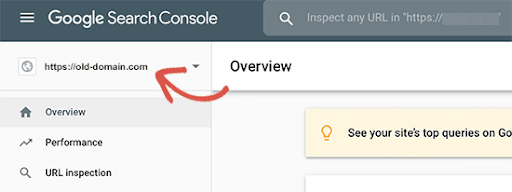
- Następnie przejdź do menu Ustawienia po lewej stronie i wybierz opcję „Zmiana adresu”.
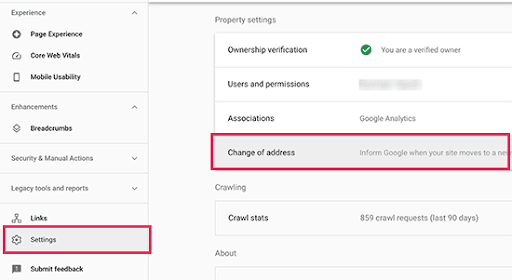
- Po wybraniu nowej domeny w sekcji Aktualizuj Google kliknij przycisk „Zweryfikuj i zaktualizuj”, aby zakończyć proces aktualizacji.
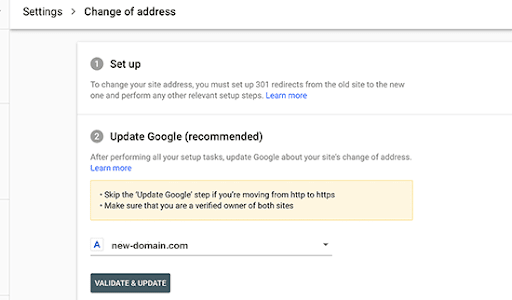
Wreszcie firma Google potwierdziła, że Twoja stara domena przekierowuje do nowej i zapisała wprowadzone zmiany.
Google Search Console poprowadzi Cię przez proces żądania zmiany adresu na następnym ekranie.

Wniosek
Oprócz tego, że przekierowania 301 wykonują swoją pracę, powiadomienie o migracji jest zawsze świetnym pomysłem. Utwórz artykuł na blogu w swojej nowej witrynie i udostępnij go na swoich platformach społecznościowych. Wiadomość powinna zostać wysłana na Twoją listę e-mailową i subskrybentów powiadomień push, jeśli dotyczy.
Ciekawe lektury:
Jak zrobić wizualizację danych w WordPress
Opcje hostingu dla witryn WordPress średnio 5 tys. odwiedzających dziennie
WordPress.com vs WordPress.org
